YouTubeは、毎日何千もの動画がアップロードされるプラットフォームです。テクノロジーや健康に関する動画をアップロードしたい場合、このプラットフォームは良い選択です。しかし、競争が激しいため、魅力的な動画を作成することが不可欠です。そのため、動画を逆再生することで、魅力的なコンテンツを作成するのに役立ちます。
ですから、最高のYouTube動画逆再生アプリケーションをお探しなら、このブログが最適です。これらの素晴らしいツールを見てみましょう。
パート1:オンラインサービスでYouTube動画を逆再生する方法
YouTube動画を逆再生する方法をお探しですか?ご利用いただけるいくつかのツールをご紹介します。使いやすいだけでなく、有用な機能も提供します。
-
I. BeeCut
BeeCutは、YouTube動画を簡単に逆再生できる最高のウェブサイトです。さらに、さまざまなエフェクトを追加でき、動画をより魅力的にすることができます。したがって、初心者で動画の逆再生方法がわからない場合、このアプリはあなたに最適です。以下は、このウェブサイトを使用してYouTube動画を逆再生する方法です。

使い方:
-
まず、ウェブサイトにアクセスしてインストーラーをダウンロードします。「オンラインで編集」をクリックすることもできます。
-
「インポート」オプションをクリックして動画を取り込みます。
-
ドラッグ&ドロップのオプションをクリックすることもできます。完了したら、「逆再生」オプションをクリックしてプロセスを開始します。
-
最後に「保存」をクリックしてプロセスを完了します。
-
-
II. Clideo
Clideoは、初心者向けに設計されたオンラインでYouTube動画を逆再生するツールです。数秒以内に動画を簡単にダウンロードして最良の結果を得ることができます。シンプルなインターフェースで、素晴らしい機能が搭載されています。ウェブベースのアプリケーションなので、プログラムをインストールする必要がありません。

使い方:
-
ウェブサイトを開き、Clideoのサイトにアクセスします。それから「Reverse Video(動画を逆再生)」オプションをクリックします。
-
アップロードしたら、逆再生ボタンを押して動画を開始します。これで、お気に入りのYouTube動画を簡単に逆再生できます。
-
-
III. Ezgif
プログラムをインストールしたくない場合、このウェブベースのアプリケーションを使用するのが正しい選択です。オフラインプログラムで見つけられるほとんどの機能を備えています。MOV、FLC、MP4など、複数のファイル形式に対応しています。

シンプルな体験を求める人々は、このアプリを簡単に使用できます。その使い方を見てみましょう。
使い方:
-
Ezgifのウェブサイトにアクセスし、「Reverse(逆再生)」オプションをクリックしてプロセスを開始します。
-
次に「ファイルを選択」をクリックして動画を追加します。
-
完了したら、「逆再生オプション」をクリックしてプロセスを開始します。
-
これで、希望の形式で動画を保存できます。
-
-
IV. ビデオリバーサー
4番目に紹介するのは「Video Reverser」です。これはYouTube動画を簡単に逆再生できるオンラインウェブサイトです。コンテンツをアップロードする方法として、アップロードオプションを使用できます。さらに、動画をMP4、MOV、WMVなどの異なる形式で保存することが可能です。

使い方:
-
ブラウザを開き、アップロードオプションをクリックします。
-
アップロードが完了したら、「次へ」をクリックして進みます。
-
「逆再生オプション」をクリックしてプロセスを開始します。
-
その後、「ダウンロードオプション」をクリックして動画を取得します。
-
-
V. カプウィング
巻き戻し効果を追加したい場合、「Kapwing」を使用するのが適切な選択です。また、このウェブサイトは、シンプルで効果的なYouTube動画逆再生方法を探している人に最適です。
さらに、GIFを追加することもできるため、大切な人のために魅力的なGIFを作成できます。動画を持っていない場合でも安心です。サンプルを試すことができます。

使い方:
-
ウェブサイトにアクセスし、「アップロード」オプションをクリックします。
プロセス全体が完了するまで数秒かかります。
-
プロセスが完了したら、動画をダウンロードできます。
-
パート2:ネットワークなしでYouTube動画を逆再生する方法
安定したネットワークがなく、オフラインでYouTube動画を逆再生したい場合、オフラインアプリを検討することができます。アプリをダウンロードしてコンピューターにインストールするだけで、簡単に動画を逆再生できます。
-
I. ApowerEdit
オンラインウェブサイトを使用したくない場合、最初に試すべきプログラムはApowerEditです。これは、現在利用可能な最高のプログラムの1つです。また、使いやすく、インストールプロセスもそれほど必要ありません。
しかし、YouTube動画を逆再生する信頼できるソリューションを探している人は、このアプリを簡単に利用できます。以下はダウンロード方法です。

使い方:
-
まず、ApowerEditのウェブサイトにアクセスします。
-
次に、必要に応じたバージョンをダウンロードします。
-
その後、プログラムを実行すれば使用可能です。
-
-
II. iMovie
iMovie は、初心者から専門家まで利用できる信頼性の高い選択肢です。YouTube動画を逆再生するシンプルな方法を探している人には、このアプリが最適です。逆再生したい複数の動画クリップを追加するだけで、すぐに始められます。また、タイムラインを選択し、設定を調整することも可能です。ただし、AVI形式はサポートされていない点に注意してください。

使い方:
公式ウェブサイトにアクセスします。
バージョンをダウンロードします。
-
逆再生したい動画をアップロードします。
動画の準備が整いました。
-
III. iClooPlayer
このプログラムはさまざまな機能を備えています。動画の逆再生から編集まで、幅広い操作が可能です。さらに、逆再生動画を作成し、必要に応じて設定を変更することができます。

使い方:
-
まず、公式ウェブサイトにアクセスします。
-
iClooPlayerの最新バージョンをダウンロードします。
-
逆再生機能を使用して動画を編集します。
-
-
IV. VideoPad Video Editor
VideoPadビデオエディターは、数多くの素晴らしい機能を備えた使いやすいプログラムです。動画を逆再生したい場合、このプログラムは最適です。さらに、非常に役立つ素晴らしい機能がすべて揃っています。アプリケーションをダウンロードするだけで、すぐに利用できます。

使い方:
-
VideoPadビデオエディターのバージョンをダウンロードできるウェブサイトにアクセスします。
-
適切なバージョンを選択すれば、簡単に使用できます。
-
パート3:YouTube動画を逆再生する際のよくある質問
YouTube動画を逆再生する方法についてもっと知りたいですか?以下のFAQを確認すれば、必要な情報が見つかります。
-
Q1.YouTube動画を逆再生する方法は?
A1.YouTube動画逆再生ツールを使えば、簡単にできます。そのために、上記で紹介したプログラムを使用することをお勧めします。オフラインアプリを使いたくない場合は、ウェブベースのアプリケーションを利用できます。
-
Q2.動画を逆再生するためにはどのアプリを使えばいいですか?
A2.VideoPad EditorやBeeCutなど、使用できるアプリはたくさんあります。したがって、自分の要件に応じたアプリを選ぶようにしてください。ただし、簡単な方法を探している場合は、シンプルで使いやすいiMovieを利用するとよいでしょう。
結論
要約すると、これらのアプリはYouTube動画の逆再生に適しています。しかし、プロフェッショナルな動画を作成したい場合は、上記で紹介した最適なアプリを使用することで最高の結果が得られるでしょう。このiPhoneで動画を逆再生する解決策もおすすめです。
公式サイト > ビデオ編集のヒント > 2025おすすめトップのYouTube動画逆再生アプリ
コメントする
HitPawの記事のレビューを作成しよう
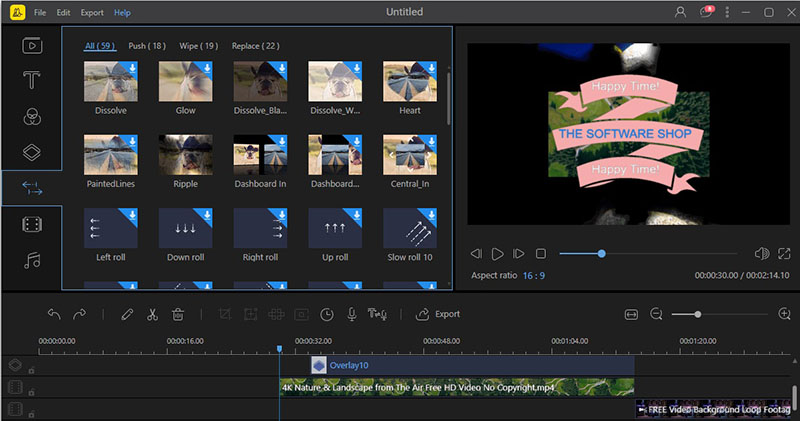
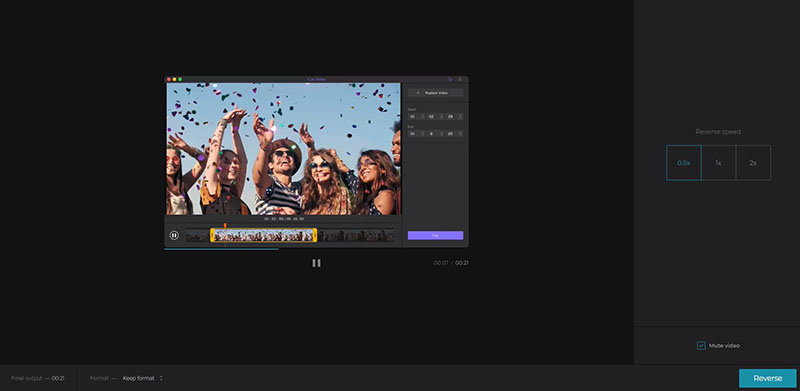
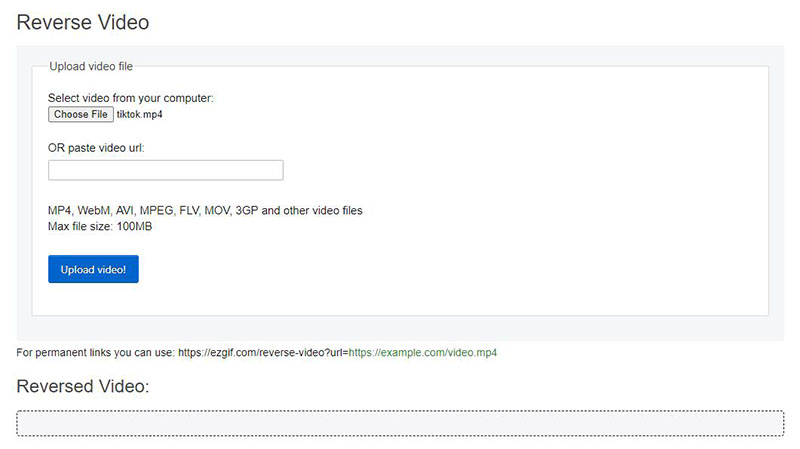
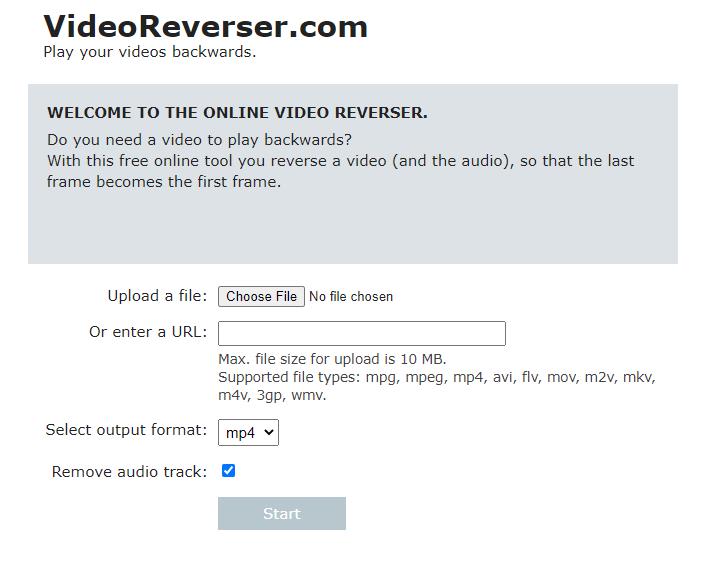
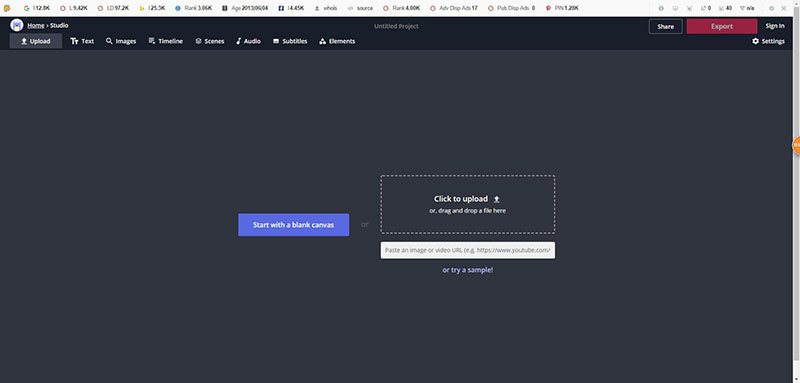





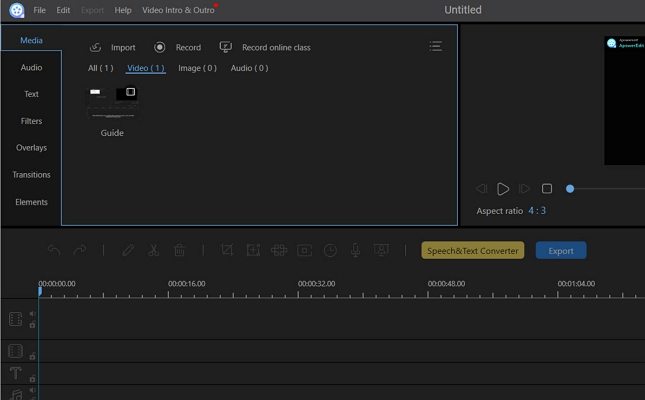
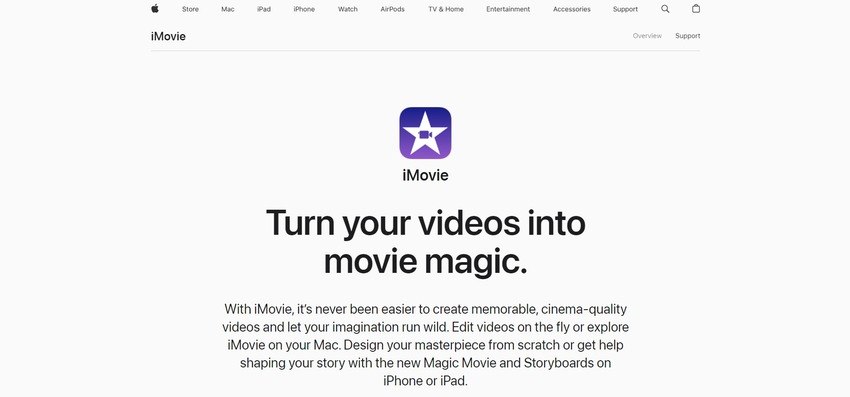
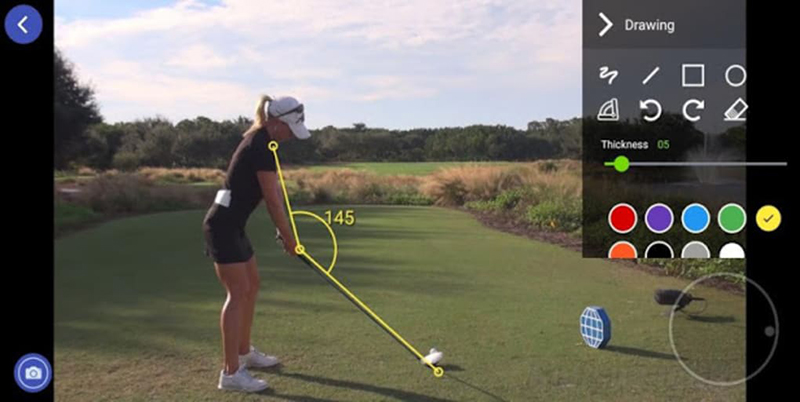
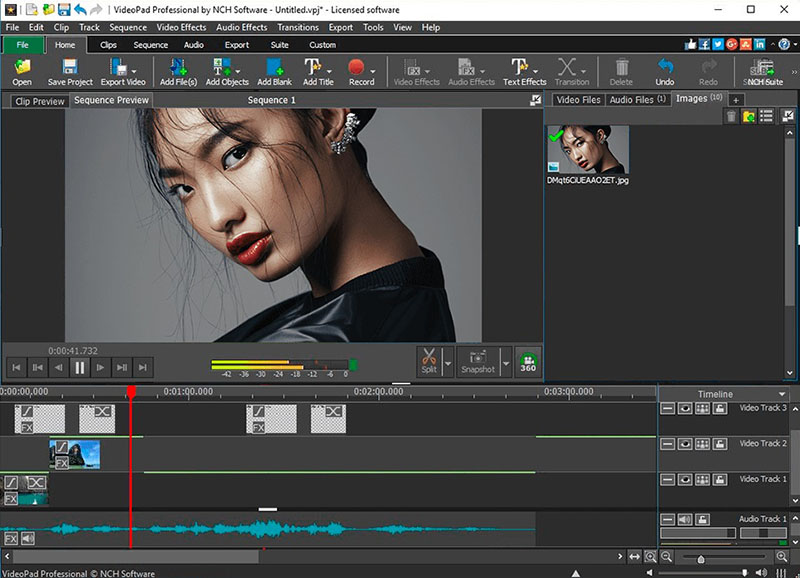


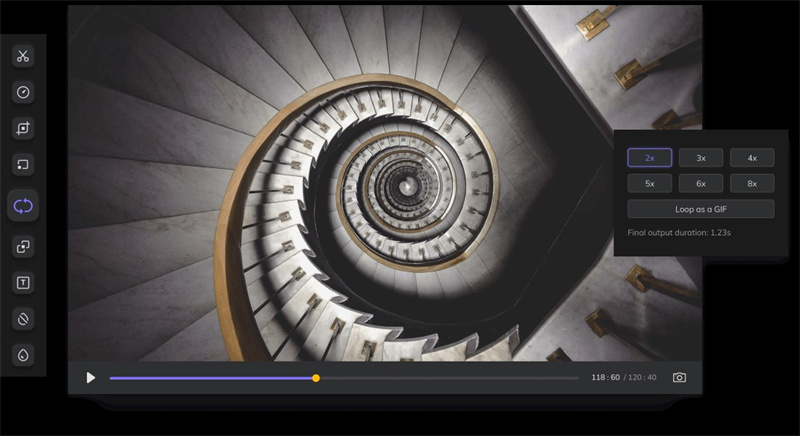
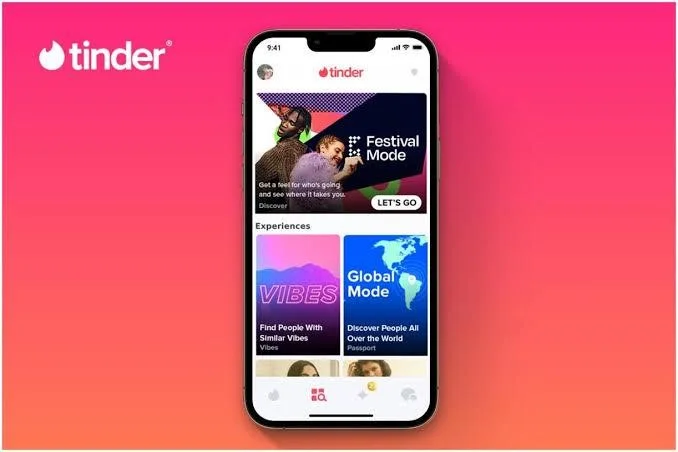
松井祐介
編集長
Yuraq Wambliは、Edimakorの編集長であり、動画編集の技術と芸術に情熱を注いでいます。ビジュアルストーリーテリングに対する強い思いを持ち、Yuraqは専門的なアドバイス、詳細なチュートリアル、そして最新の動画制作トレンドを提供する高品質なコンテンツの作成を監修しています
(この投稿を評価する)